Текст на флаге
В этом уроке вы научитесь «приклеивать» картинку флага на нужный вам текст.
Для начала нужно открыть картинку флага, которую вы хотите «приклеить» на текст.

Создадим новый документ, для этого File > New (Файл > Новый) и установим высоту и ширину такую же, как и у нашего флага.
Нажмите на инструмент Горизонтальный текст (Т) и выберите шрифт Verdana, напечатайте "USA" на вашем холсте.

Откройте картинку и нажмите Ctrl+A, чтобы выделить всю картинку и используйте Ctrl+C, чтобы скопировать ее.
Нажмите на слой с текстом, удерживая клавишу Ctrl, чтобы выделить весь текст.
Теперь мы собираемся приклеивать картинку флага на текст
USA. Чтобы сделать это, нажмите на Shift+CTRL+V, и флаг появится в
тексте.
После того, как мы приклеили флаг на текст, нажмите Ctrl+T,
и вы сможете переместить флаг вокруг, чтобы вписать его в текст, как
вы хотите.
Чтобы добавить обводку к нашему тексту щелкаем два раза по слою с флагом и выбираем стиль слоя Stroke (обводка), устанавливаем параметры, как на картинке ниже:
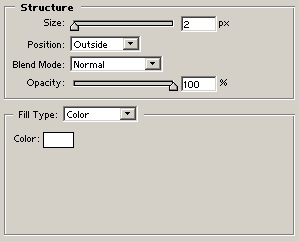
Добавим к нашей картинке тень. Для этого выберем стиль слоя Drop Shadow (тень). Устанавливаем параметры такие, как на картинке ниже:
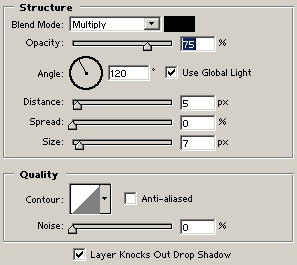
Ваша картинка готова. Выглядеть она должна примерно так:

Данный урок подготовлен для Вас командой сайта http://www.photoshop-master.ru
| 











